3 formas de cambiar el bitrate en archivos MP3
¿Desea cambiar la velocidad de bits en sus archivos MP3? Esto puede ser útil si necesita reducir el tamaño de sus archivos MP3, por ejemplo. Un archivo MP3 a 320 kbps, la tasa de bits más alta permitida para archivos MP3, podría reducirse a 192 kbps para reducir significativamente el tamaño del archivo MP3.
Habría una pérdida de calidad, pero la diferencia sería insignificante para la mayoría de los oyentes que usan parlantes o auriculares estándar. Si eres un audiófilo, además de tener un costoso equipo de audio, probablemente nunca uses el formato MP3 de todos modos.
Lo más probable es que utilice un formato sin pérdidas comprimido o sin comprimir como PCM Audio, WAV, AIFF, FLAC, ALAC o APE. Un archivo de audio PCM sin comprimir es aproximadamente 10 veces más grande que un archivo MP3 con calidad de CD.
El formato MP3 es un formato con pérdida, lo que significa que se sacrifica la calidad del audio para mantener el tamaño relativamente pequeño de los archivos. Casi todos los sitios le dirán que nunca debe convertir un archivo de audio de formato sin pérdida a formato MP3 a menos que esté bien con la pérdida de calidad de audio.

Esto es cierto casi todo el tiempo. El único momento en que podría tener sentido es si tiene un archivo de audio de menor velocidad de bits en un formato de alta calidad como WAV. Por ejemplo, podría tener sentido convertir un archivo WAV de 96 kbps en MP3, pero solo si elige una velocidad de bits de 192 kbps o superior. La tasa de bits más alta en el archivo MP3 le permitirá mantener la misma calidad que el archivo WAV, a pesar de que es una tasa de bits más baja.
Lo segundo que leerá es que nunca debe convertir una transmisión de velocidad de bits más baja a una transmisión de velocidad de bits más alta y esperar que suene mejor. No puede obtener calidad aumentando la tasa de bits. Esto es exactamente correcto. En realidad, reducirá la calidad de su archivo MP3 si intenta convertir la velocidad de bits.
Si desea un MP3 de tasa de bits más alta que la que tiene actualmente, debe volver al origen (CD, etc.) y extraer ese audio con calidad total. Luego puede convertir ese archivo en un archivo MP3 de velocidad de bits más alta.
Lo último que debe saber es que no es recomendable convertir entre formatos con pérdida ya que continuará con la calidad de pérdida. Sin embargo, está bien convertir formatos sin pérdidas ya que se conserva la calidad.
Ahora que comprende algunos de los aspectos básicos de las mejores formas de convertir archivos de audio a diferentes velocidades de bits, hablemos de los programas que pueden ayudarnos. Tenga en cuenta que revisé todos estos programas en VirusTotal para asegurarme de que estén 100% limpios.
Modificador de calidad MP3
MP3 Quality Modifier es un pequeño programa gratuito para Windows que es fácil de usar y funciona muy bien. Tampoco contiene malware ni ofertas inútiles al instalarlo.
Lo que me gusta de este programa es que ni siquiera requiere instalación, solo puede ejecutarlo abriendo el archivo EXE. Al inicio, le da una pequeña ventana de bienvenida y explica cómo usar el programa, lo cual es bueno.
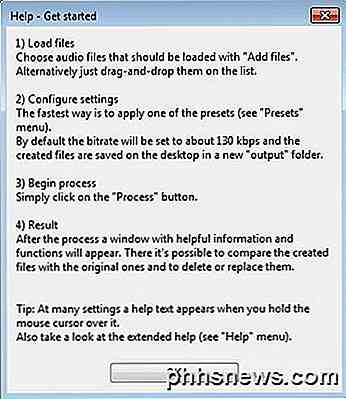
Para comenzar, solo haga clic en los botones Agregar archivos o Agregar carpeta en la parte superior. Este programa solo funciona con archivos MP3, por lo que si está buscando convertir un archivo WAV o FLAC en MP3, consulte más de los programas mencionados a continuación.
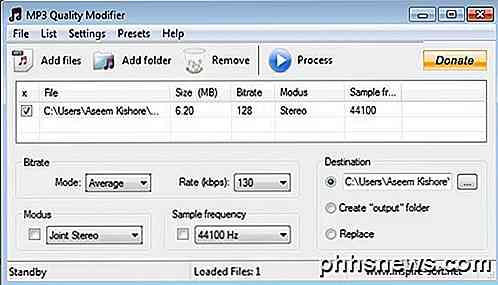
Por defecto, selecciona una tasa de bits de 130 kbps, que es de calidad media. También enumera el tamaño, la velocidad de bits, el modus y la frecuencia de muestreo para los archivos MP3 que ha agregado. Como se mencionó, este programa tiene sentido si está convirtiendo de una tasa de bits más alta a una más baja.
También puede hacer clic en Ajustes preestablecidos y elegir entre diferentes opciones, como Mejor calidad, Alta calidad, Portátil, etc.
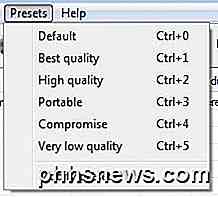
AmoK MP3 ReEncoder
Otro codificador gratuito que puede utilizar es AmoK MP3 ReEncoder, que puede tomar MP3, FLAC o WAV como entradas. También puede ejecutar este programa simplemente haciendo doble clic en el archivo EXE.
Una vez que lo tenga en ejecución, debe descargar el codificador LAME, que es una descarga por separado. Puede descargar la última versión, 3.95.5, de la página de RareWares.
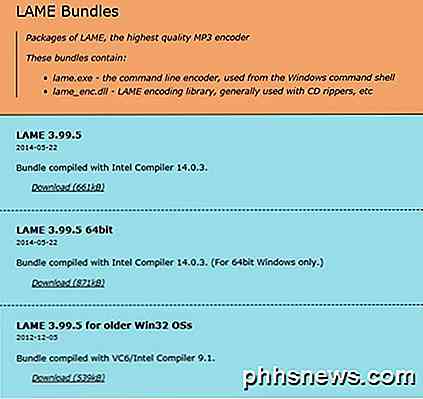
Tenga en cuenta que hay un par de opciones. El primero es para Windows de 32 bits, el segundo para 64 bits, etc. Si necesita convertir archivos FLAC, debe descargar el 4to que dice que es compatible con la entrada de FLAC y OGG.
Una vez que haya descargado y descomprimido los archivos, vaya al programa ReEncoder y haga clic en Archivo y luego en Opciones .
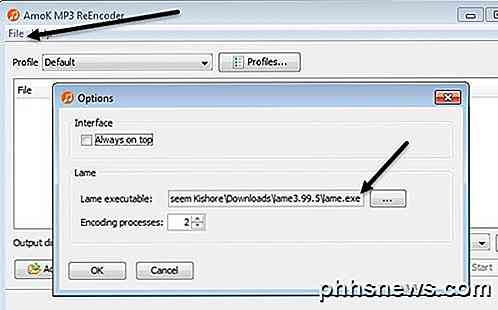
En Lame, haga clic en la pequeña casilla con tres puntos y luego navegue hasta la ubicación del archivo lame.exe que acaba de descargar. Haga clic en Aceptar y luego asegúrese de elegir un directorio de salida también.
El perfil predeterminado tendrá una velocidad de bits de 192 kbps, pero puede hacer clic en el botón Perfiles y crear un nuevo perfil.
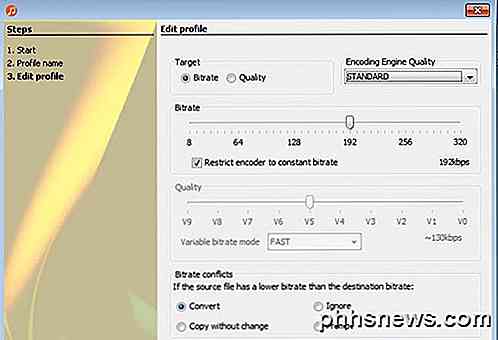
Luego puede seleccionar Velocidad de bits y ajustarla con el control deslizante. Una vez que tenga la configuración elegida, haga clic en el botón Agregar archivos o Agregar carpeta para agregar sus archivos de audio.

Haga clic en el botón Inicio y aparecerá una pequeña barra de progreso y ventana que le mostrará cuánto tiempo tomará.
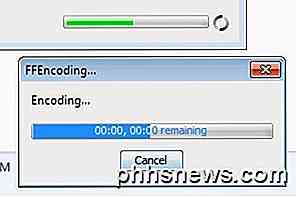
El único problema con este programa fue que no pude convertir un archivo WAV en un archivo MP3. Por alguna razón, simplemente no hizo nada cuando elegí un archivo WAV. Tal vez lo configuré incorrectamente, pero si necesita convertir de WAV a MP3, consulte el último programa a continuación, que funcionó.
Fre: ac - Free Audio Converter
Fre: ac es otro proyecto de código abierto que tiene la mayor cantidad de opciones para convertir formatos de audio. Incluye varios codificadores por defecto, por lo que no tiene que ir y descargar archivos separados para WAV, FLAC, etc.
Una vez que lo instales y lo ejecutes, haz clic en Archivo, luego en Agregar y luego en Agregar archivos .
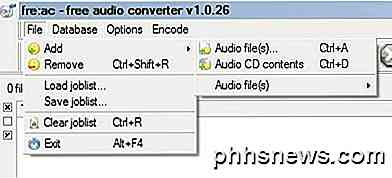
A continuación, haga clic en Opciones y haga clic en Configuración general .

Aquí la configuración principal es el codificador. Por defecto, es el codificador LAME MP3, que puede usar para convertir otros formatos de audio en formato MP3. Sin embargo, si desea convertir un archivo de audio a FLAC, OGG, WAV o BONK, simplemente seleccione el codificador apropiado.
A continuación, haga clic en Configurar codificador para cambiar la configuración del codificador LAME MP3. Por defecto, se establecerá en Estándar, Rápido, lo que no le proporciona un archivo MP3 de muy alta calidad.

En Usar ajuste preestablecido, cámbielo a Ajustes personalizados . Ahora puedes elegir entre VBR, ABR y CBR. Estos estándares para tasa de bits variable, promedio o constante . Para obtener la mejor calidad, querrá ir con CBR, lo que también significa que su archivo MP3 será un poco más grande.
Luego puede ajustar la velocidad de bits al valor deseado y también ajustar la calidad. Cuanto mayor sea la configuración, mejor será la calidad del sonido, pero cuanto mayor sea el archivo.
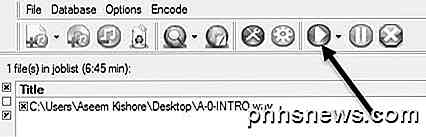
Haga clic en Aceptar un par de veces para volver a la pantalla principal y luego haga clic en el botón Reproducir en la parte superior para iniciar el proceso de codificación. En mi ejemplo, convertí un archivo WAV de 6 min 45 seg 68 MB a un archivo MP3 de 12 MB y 256 kbps utilizando este programa. Si vas con la configuración predeterminada, obtendrás un archivo MP3 de 4 MB.
Con suerte, esto le brinda una buena visión general de qué es la tasa de bits y cómo puede ajustarla según el tipo de archivo de audio que tenga. Si tiene alguna pregunta, siéntase libre de comentar. ¡Disfrutar!

Cómo cambiar el nombre rápidamente de los archivos en Windows, Mac OS X o Linux
Windows, Mac OS X y la mayoría de los escritorios de Linux tienen herramientas integradas para renombrar rápidamente varios archivos. Utilice una herramienta de cambio de nombre en lugar de corregirlos uno por uno. Las funciones de cambio de nombre de lote más poderosas pueden requerir una herramienta de terceros o la línea de comando.

Guía del Centro de redes y recursos compartidos en Windows 7, 8 y 10
El Centro de redes y recursos compartidos en Windows 7, 8 y 10 es una de las aplicaciones más importantes y útiles del Panel de control que le permite ver información sobre su red y le permite realizar cambios que pueden afectar la forma en que accede a los recursos en la red.Desafortunadamente, la mayoría de la gente nunca pierde el tiempo con la configuración de la red porque no entiende lo que significa todo y tiene miedo de estropear algo. Sin



